
- •ВВЕДЕНИЕ
- •РАЗДЕЛ 1.ИЗУЧЕНИЕ ПРОГРАММЫ AUTOCAD
- •Лабораторная работа: Создание геометрических объектов в AutoCAD
- •Лабораторная работа: Редактирование геометрических объектов в AutoCAD
- •Лабораторная работа: Простановка размеров в Auto CAD
- •Лабораторная работа: Штриховка объектов в Auto CAD
- •Лабораторная работа: Создание листов в Auto CAD
- •РАЗДЕЛ 2. РАЗРАБОТКА ЧЕРТЕЖЕЙ СООРУЖЕНИЙ
- •Лабораторная работа: Разработка чертежа разреза жилого здания
- •Лабораторная работа: Разработка чертежа фасада жилого здания
- •Лабораторная работа: Разработка чертежа кладки из легкобетонных камней
- •РАЗДЕЛ 3. МОДЕЛИРОВАНИЕ В ПРОСТРАНСТВЕ
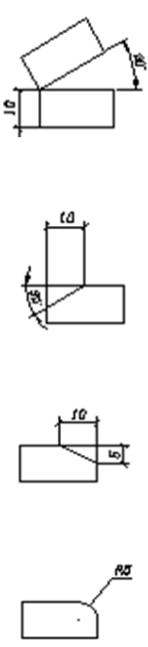
Тема: Изучение приемов и команд простановки размеров. Линейные, параллельные, угловые, базовые, ординатные размеры
Лабораторная работа: Простановка размеров в Auto CAD
1. Цель – освоить команды по созданию линейных, параллельных, угловых,
базовых, ординатных размеров. |
|
|
С |
|
|
2. Задание: начертить объекты, приведенные в исходных данных. Поставить |
||
для них размеры, указанные в задании. |
|
|
3. Исходные данные |
|
|
и |
Вариант 1 |
|
б |
|
|
А |
||
|
Вариант 2 |
|
|
Д |
|
|
Вариант 3 |
И |
|
|
|
Вариант 4
21
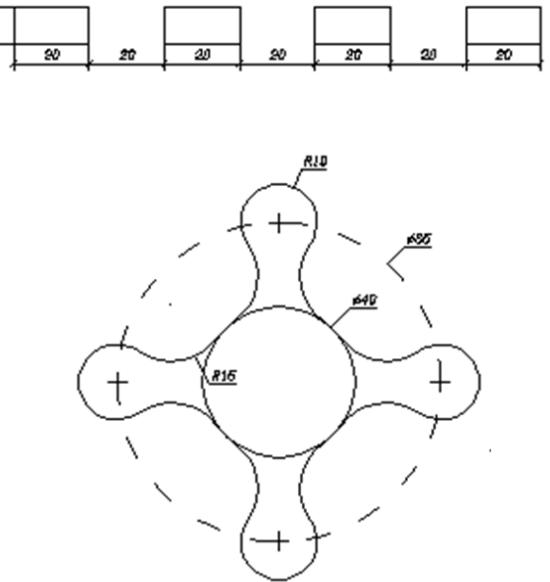
Вариант 5
Вариант 6
Си б А
ВариантД7  И
И
22

Вариант 8
и |
|
С |
Вариант 9 |
б |
|
А |
|
|
Д |
|
Вариант 10 |
|
И |
23
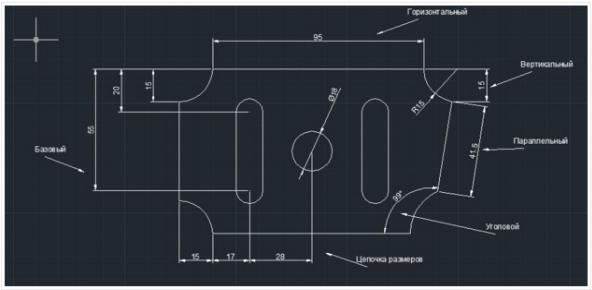
4. Теоретические положения
Чертеж детали неприемлем без нанесенных на него размеров. Размеры должны полностью определять величину изделия. Их должно быть достаточное количество, но лишних размеров наносить также не нужно.
Размеры на чертеже могут быть линейные, угловые, радиальные. А так же советую почитать статью «Три типа размеров в AutoCAD» Линейные размеры определяют длину, ширину, высоту изделия и указываются в миллиметрах без
обозначен я ед н цы змерения. Угловые размеры измеряются |
в |
градусах, |
||
нанесении |
|
|
|
|
минутах, секундах с обозначением единицы измерения. Радиальные размеры |
||||
Суказывают дл ну рад усов |
ли диаметров дуг и кругов. Размер состоит из: |
|
||
Выносных л н й, |
проведенных перпендикулярно |
отрезку, |
которые |
|
измеряется. Выносные л нии угловых размеров проводят радиально, а при |
||||
размера дуги — перпендикулярно ее хорде или радиально . |
|
|
||
Размерных л н й, проведенных параллельно отрезку, размер которого |
||||
определяется на расстоянии не менее 10 мм от контура детали. Концы размерных |
||||
линий ограничиваютсябстрелками насечками или точками. Выносные линии |
||||
выходят за размерные на 1 — 5 мм. При нанесении нескольких параллельных |
||||
размерных линий ближе к контуру наносится меньший |
размер. |
Размерными |
||
|
Д |
|
|
|
линиями угловых размеровАявляются дуги с центром в вершине угла или дуги. |
||||
Размерных чисел, которые указывают величину изделия. |
|
|
|
|
В зависимости от изделия и ориентации выносных линий размеры могут быть |
||||
|
И |
|||
горизонтальными, вертикальными, параллельными, повернутыми, ординатными. Можно проставлять размеры от общей базы и образовывать размерные цепочки.
24
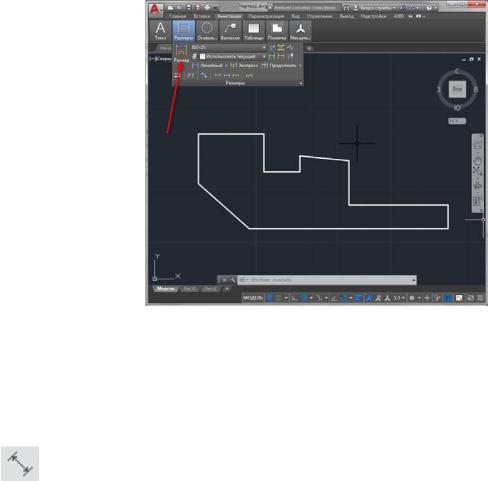
Проставление размеров рассмотрим на примере линейного.
1.Начертите объект или откройте чертеж, в котором нужно проставить размеры.
2.Перейдите на вкладке ленты «Аннотации» в панель «Размеры» и нажмите кнопку «Размер» (линейный).
С |
|
|
и |
|
|
б |
|
|
3. Щелкн те в начальной и конечной точке измеряемого расстояния. После |
||
А |
||
этого щелкните еще раз, что ы установить расстояние от объекта до размерной |
||
линии. Вы начертили самый простой размер. |
|
|
Параллельный размер |
|
|
|
Д |
|
С помощью команды DIMALIGNED создается размер, параллельныйизмеряемой |
||
линии объекта; это позволяет выровнять размерную линию по объекту. Размер создается |
||
|
|
И |
подобно горизонтальному, вертикальному и повернутому, при этом размерная линия |
||
расположена параллельно |
прямой, проходящей через размерные точки. Команда |
|
вызывается из падающего |
меню Dimension > Aligned или щелчком на пиктограмме |
|
Aligned на панели инструментов Dimension. |
|
|
Запросы команды DIMALIGNED:
Specify first extension line origin or <select object>: – указать начало первой выносной линии
Specify second extension line origin: – указать начало второй выносной линии Specify dimension line location or [Mtext/Text/Angle]: – указать положение
размерной линии
Dimension text = измеренное значение
25

Угловые размеры
Команда DIMANGULAR позволяет |
проставить угловой размер. |
Она |
вызывается из падающего меню Dimension > Angular или щелчком на пиктограмме |
||
Angular на панели инструментов Dimension. |
|
|
Свторой отрезок, непараллельный первому
Запросы команды DIMANGULAR:
Select arc, circle, line, or <specify vertex>: – выбрать дугу, круг, отрезок
Select second line: – если первое указание было отрезком, следует указать
Specify dimension arc line location or [Mtext/Text/Angle]: – указать положение размерной дуги
Dimension text = змеренное значение
в ответ на первый запрос нажата клавиша Enter, то угловой размер |
||
Если |
||
строится по трем точкам |
команда DIMANGULAR выдает следующие запросы: |
|
Specify angle vertex: – указать вершину угла |
||
Specify firstбangle endpoint: – указать первую конечную точку угла |
||
Specify second angle endpoint: – указать вторую конечную точку угла |
||
Specify dimension arc line location or [Mtext/Text/Angle]: – указать положение |
||
размерной дуги |
А |
|
Dimension text = измеренное значение |
||
При простановке углового размера текст по умолчанию завершается знаком |
||
градуса °. |
Д |
|
Базовые размеры |
||
|
||
Базовые размеры – это последовательность размеров, отсчитываемых от |
||
одной базовой линии. |
У размерных цепей начало каждого размера совпадает с |
|
|
И |
|
концом предыдущего. Перед построением базового размера или цепи на объекте |
||
должен быть проставлен хотя бы один линейный, ординатный или угловой размер.
Команда DIMBASELINE позволяет создавать базовые размеры. Вызывается она из падающего меню Dimension > Baseline или щелчком на пиктограмме Baseline на панели инструментов Dimension.
26
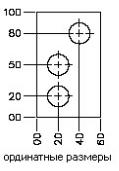
Запросы команды DIMBASELINE:
Specify a second extension line origin or [Undo/Select] <Select>: – указать начало второй выносной линии
Dimension text = измеренное значение
Specify a second extension line origin or [Undo/Select] <Select>: – указать начало
следующей выносной линии
СDimension text = змеренное значение
Dimension text = измеренное значение
Specify a second extension line origin or [Undo/Select] <Select>: – указать начало
следующей выносной л н
иSelect base dimension: – нажать клавишу Enter для завершения работы команды Если предыдущ й размер не ыл линейным или если в ответ на первый запрос
Specify a second extension line origin or [Undo/Select] <Select>: – нажать
клавишу Enter для окончан я простановки размеров
была нажата клавиша Enter, то предлагается выбрать линейный размер, который
относительно исходной точки, называемой базой (точка начала координат). Вычисление значений этих размеров относительно базы позволяет избежать
будет использоваться в качестве |
азового. При этом выдается следующий запрос: |
|
б |
|
|
Select base dimension: – вы ерите исходный размер |
|
|
Далее следуют стандартные запросы команды DIMBASELINE. |
|
|
Расстояние между размерными линиями в базовых размерах задается |
||
А |
|
|
системной переменной DIMDLI. |
|
|
Ординатные размеры в |
utocad. |
|
Ординатные размеры в Аutocad указывают координаты X или Y |
точек |
|
|
Д |
|
|
И |
|
возможных ошибок в размерах, связанных с накоплением погрешностей.
Ординатные размеры состоят из значения координаты X или Y и выноски.
27

Ординатный размер по X задает расстояние от указанной точки до базы вдоль оси X.
Ординатный размер по Y задает расстояние от указанной точки до базы вдоль оси Y.
AutoCAD автоматически определяет, какой ординатный размер (по оси X или Y) проставить, в зависимости от заданной точки. Такой способ нанесения ординатных размеров называется автоматическим.
Если значен е Y больше значения X, то наносится размер по оси X. И
наоборот, если значен е Y меньше значения X, то наносится размер по оси Y. |
|
С |
|
AutoCAD спользует ( |
солютные - ссылка на книгу) координаты в текущей |
ПСК для определен я |
ординатных размеров. Обычно перед построением |
значений |
|
ординатных размеров сходную точку ПСК совмещают с базовой точкой. |
|
б |
|
Размерный текст располагаетсяАвдоль выноски, независимо от ориентации текста, определяемой текущим размерным стилем. Вместо текущего текста можно
проставить любой другой текст.
1. Размеры на чертеже могут быть
2. Как создаются линейные размеры в AutoCadе?
3. Как создаются параллельные размеры в AutoCadе?
Контрольные вопросыДк лабораторной работе №4 И
